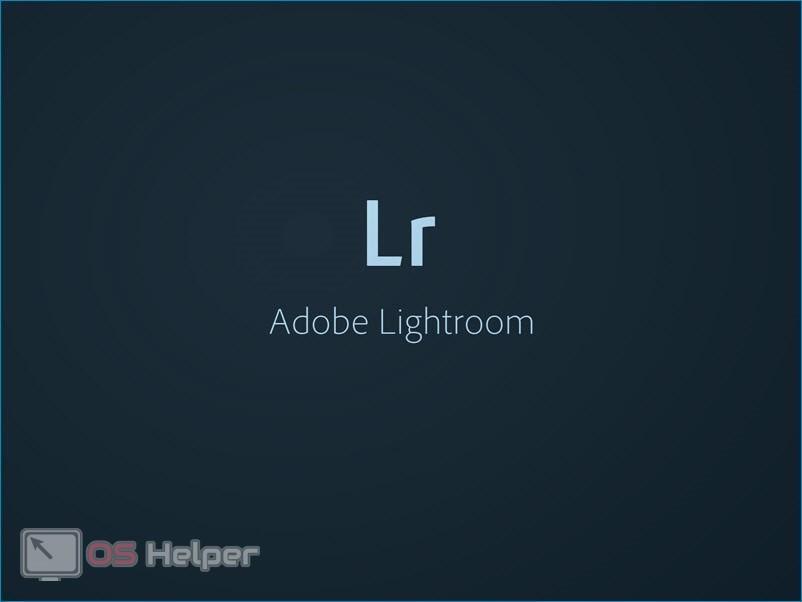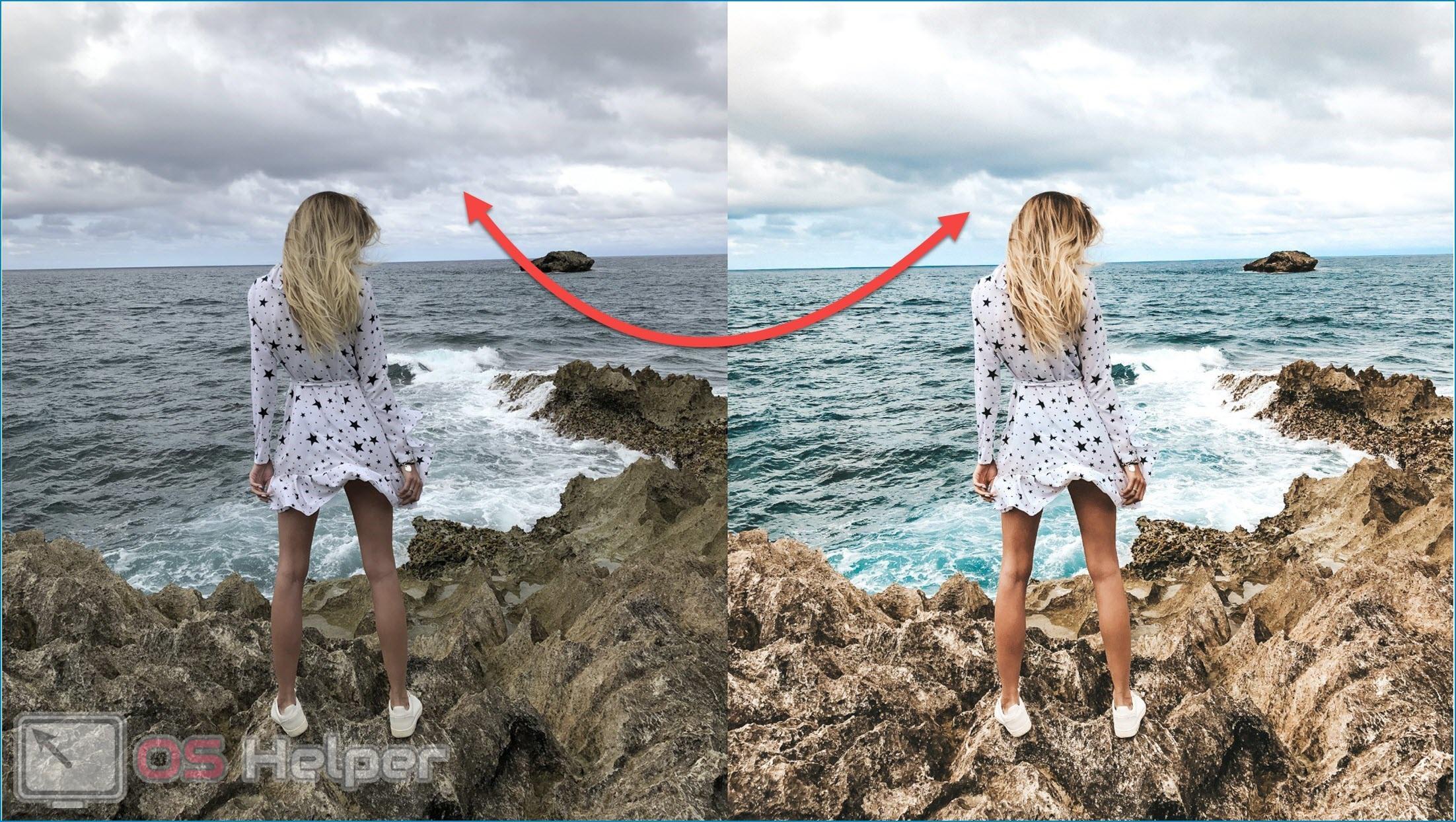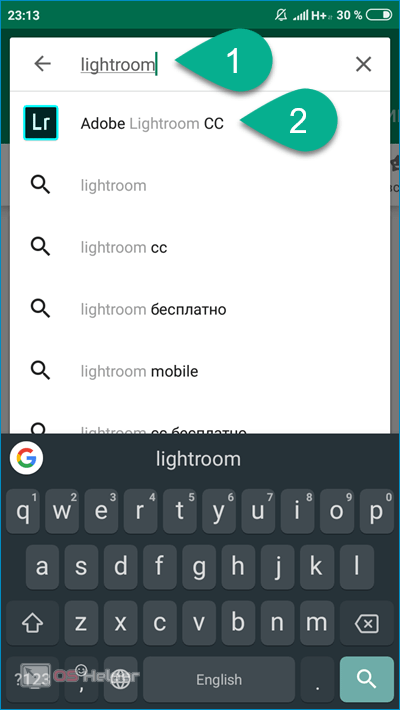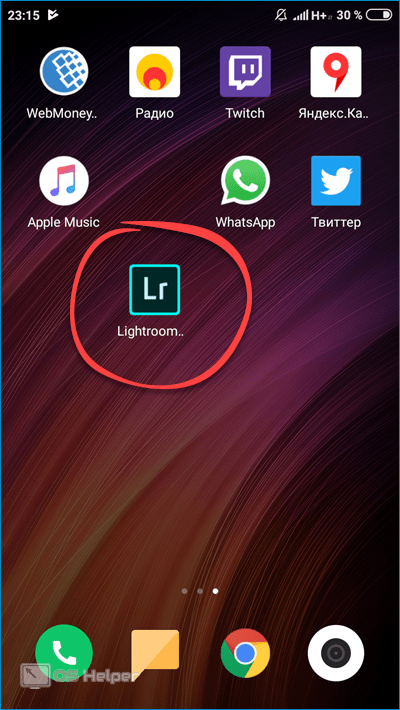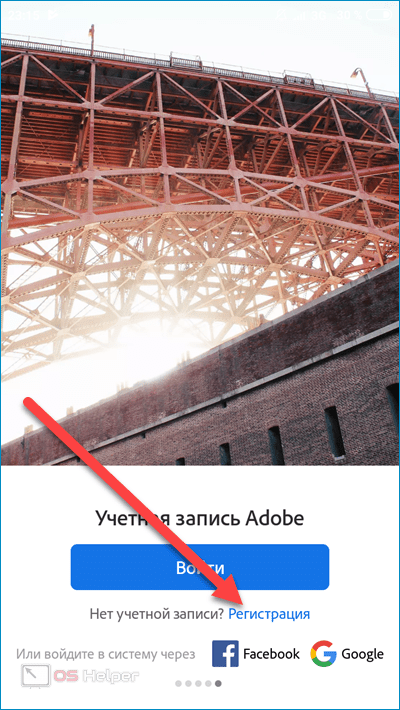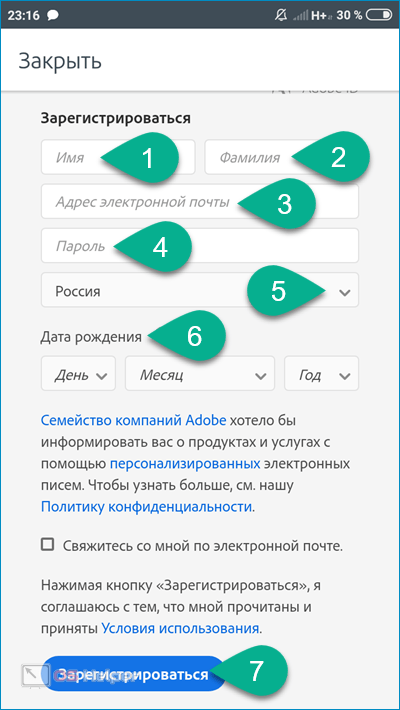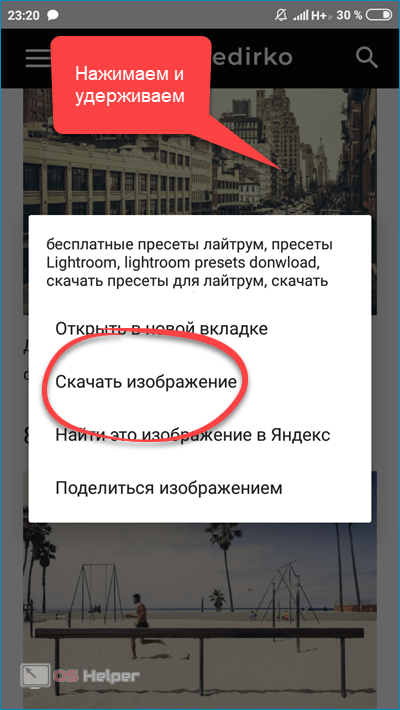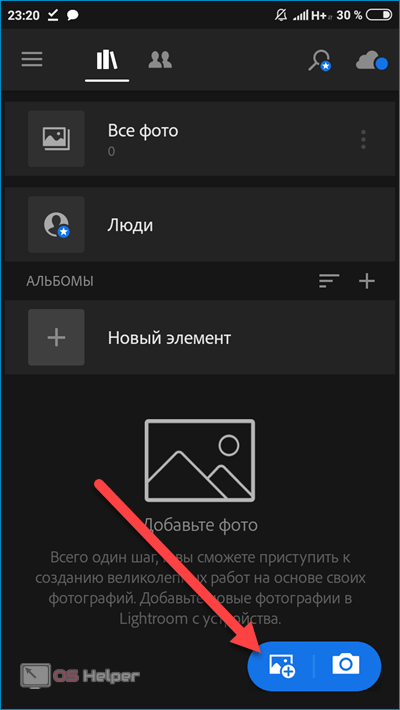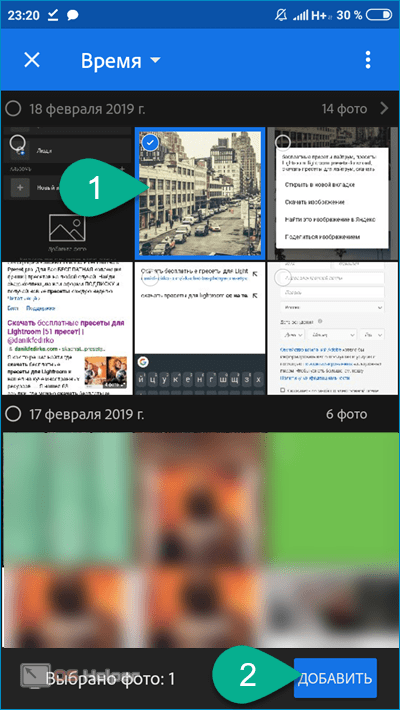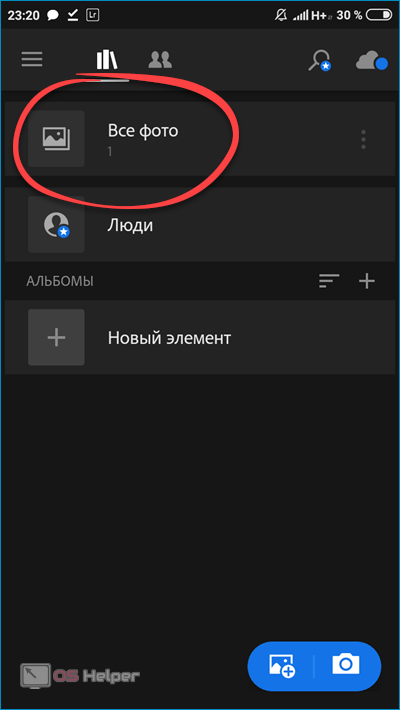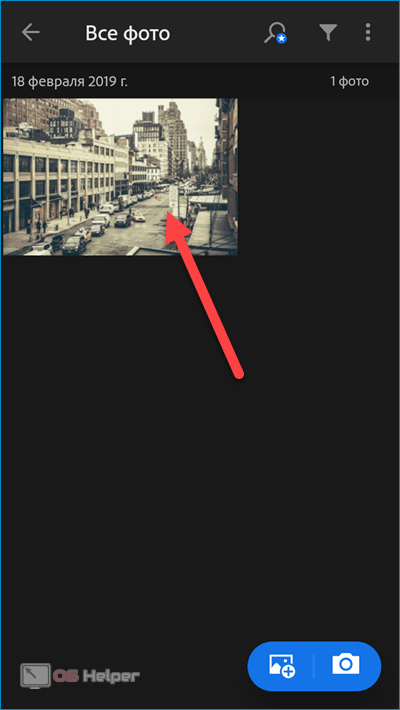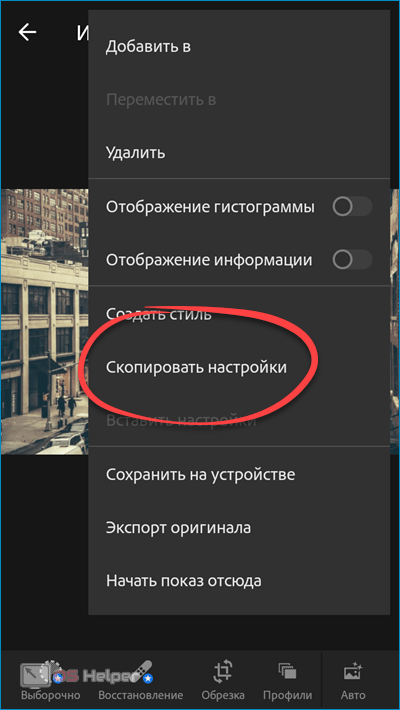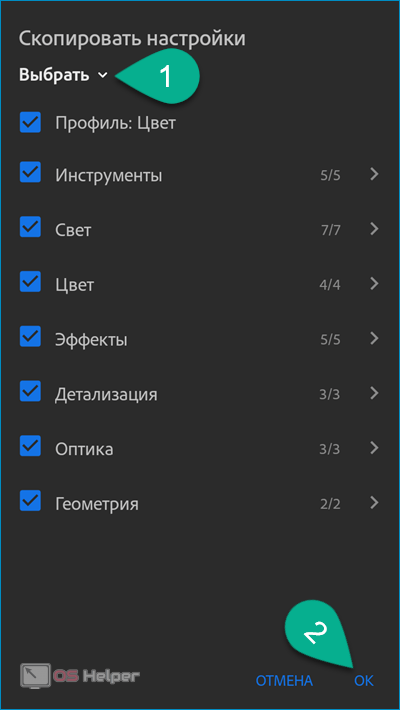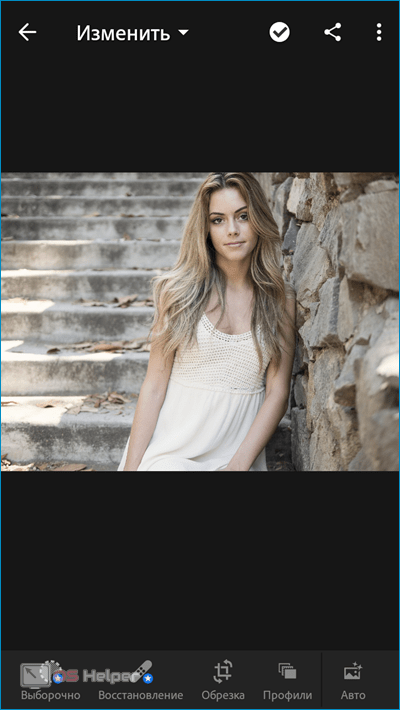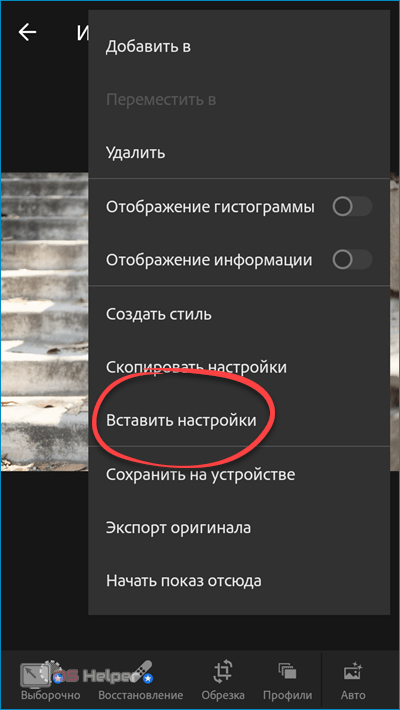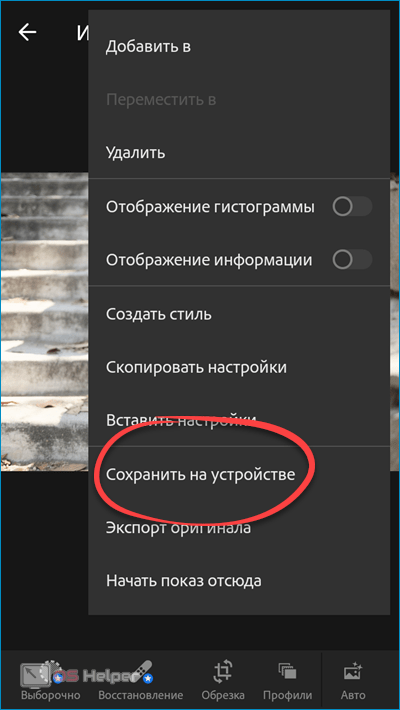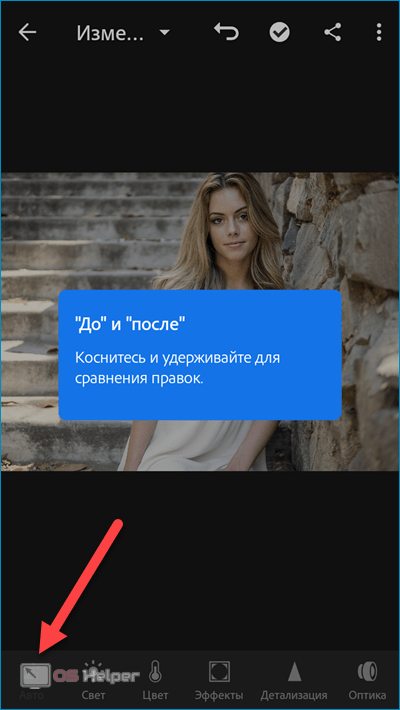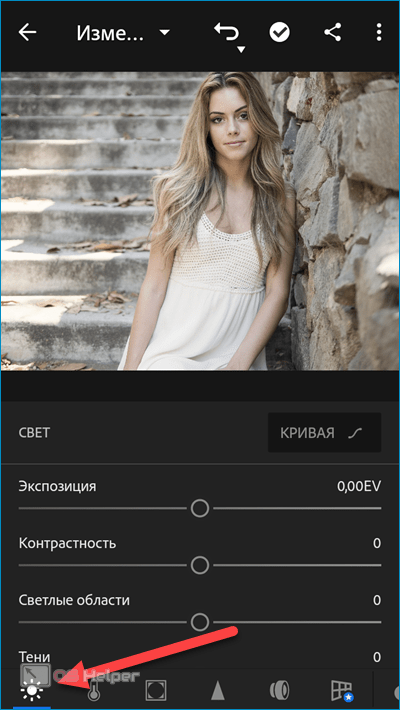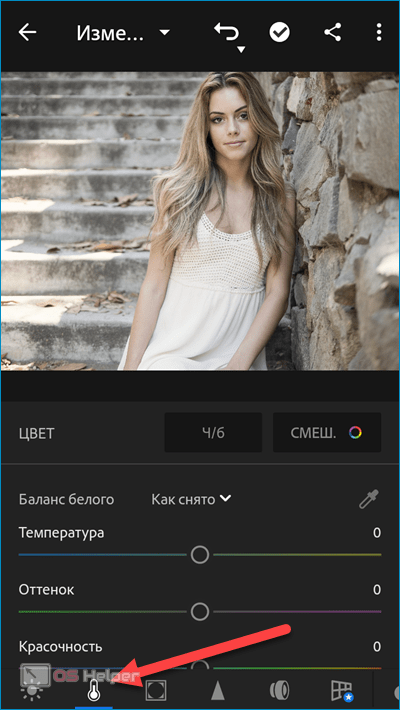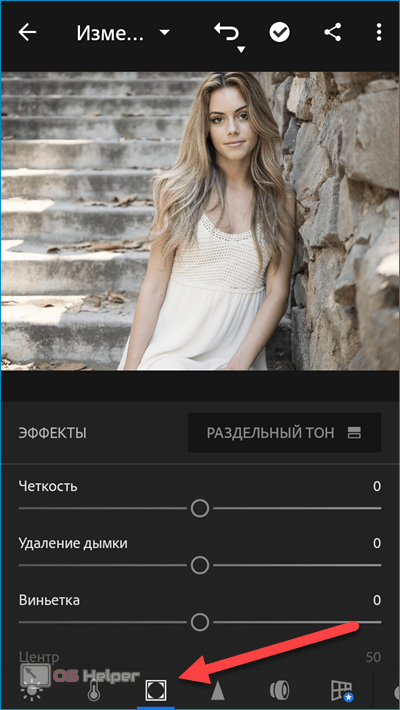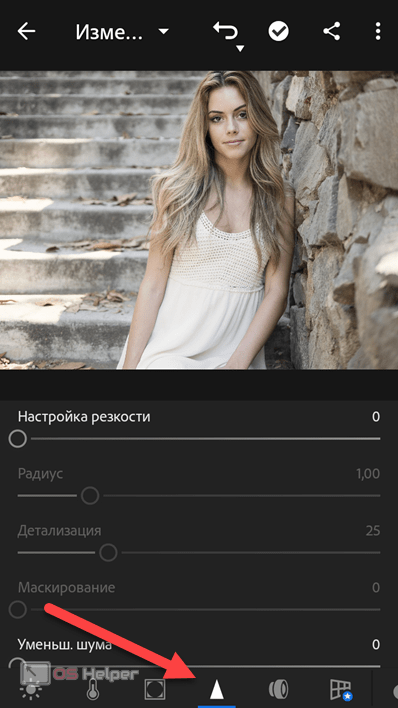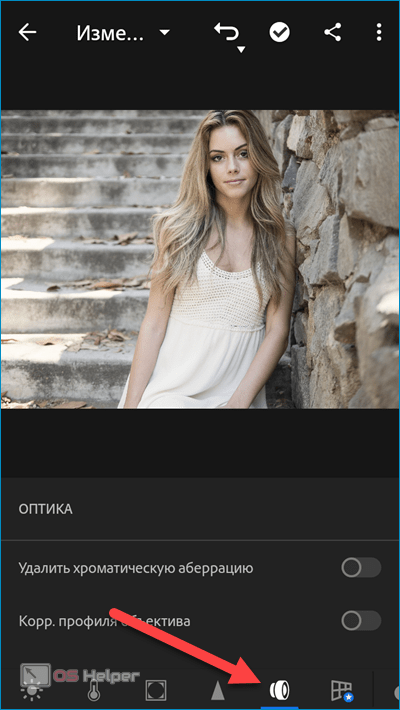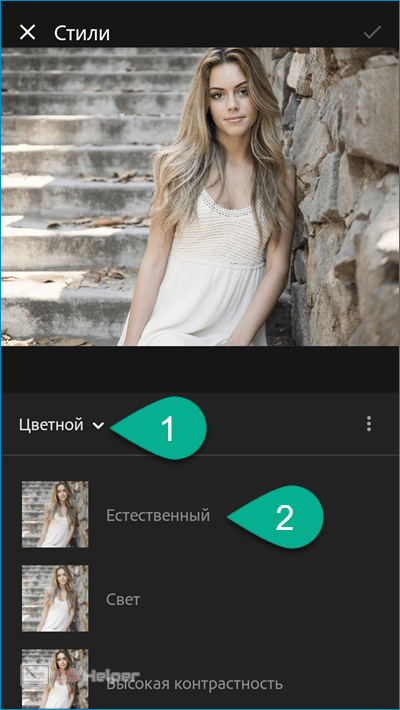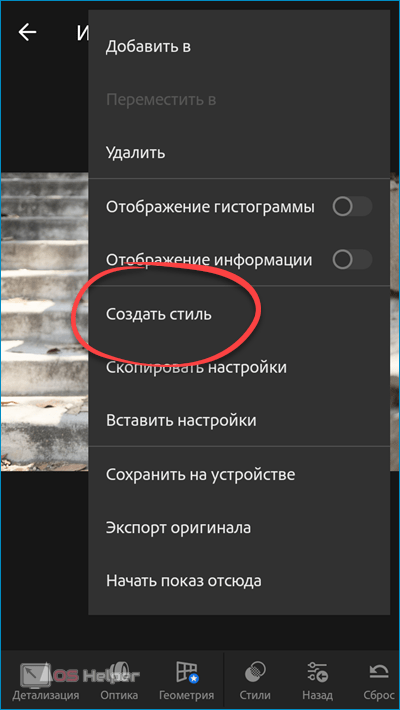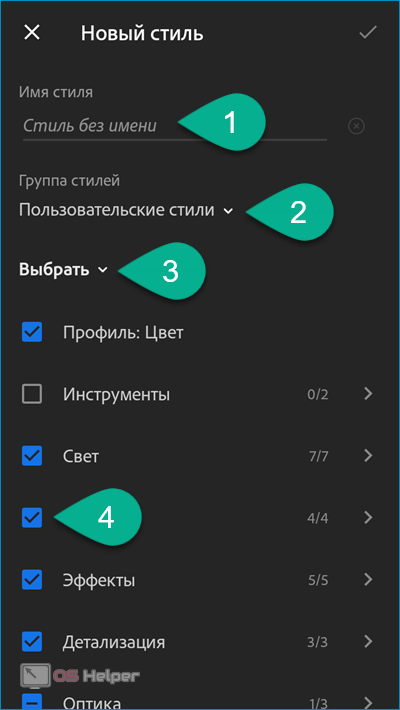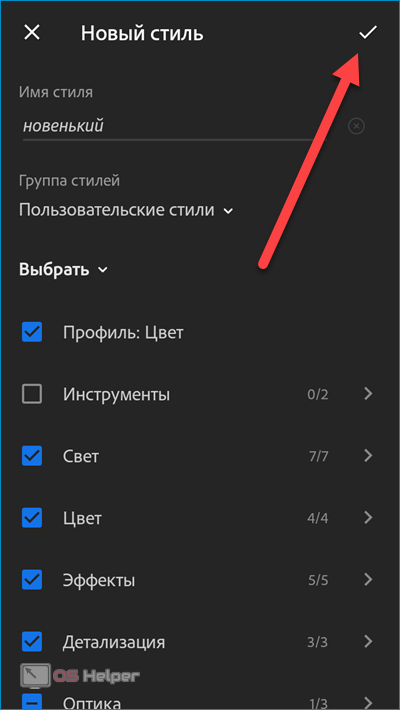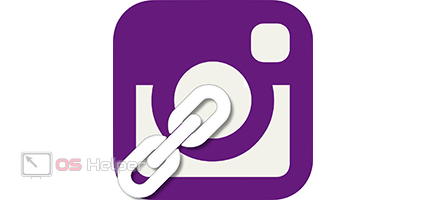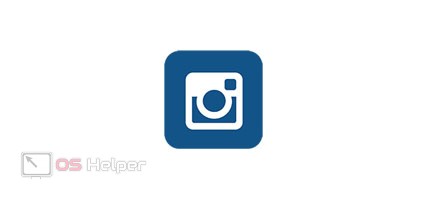Всё чаще пользователи стараются оформлять свои аккаунты в Инстаграме в едином стиле. Лента получается цельной и гармоничной. Чтобы достичь такого эффекта, съёмку обычно ведут при идентичном освещении, контролируют цветовую гамму изображения, применяют одинаковые фильтры и используют заранее подготовленные пресеты. В последнее время именно пресеты набрали огромную популярность, поскольку они позволяют автоматизировать обработку фотографий, сохраняя уникальный стиль автора и экономя время пользователя.
Всё чаще пользователи стараются оформлять свои аккаунты в Инстаграме в едином стиле. Лента получается цельной и гармоничной. Чтобы достичь такого эффекта, съёмку обычно ведут при идентичном освещении, контролируют цветовую гамму изображения, применяют одинаковые фильтры и используют заранее подготовленные пресеты. В последнее время именно пресеты набрали огромную популярность, поскольку они позволяют автоматизировать обработку фотографий, сохраняя уникальный стиль автора и экономя время пользователя.
Что будет разобрано:
- Что такое пресет.
- Как скачать готовый и использовать его для своей фотографии.
- Как создать собственный и сохранить его для дальнейшего использования.
Начинаем.
Что такое пресеты и как их использовать
Понятие «пресет» пришло в Инстаграм из фоторедактора Lightroom, созданного разработчиками Фотошопа. Часто профессионалы используют дополнение для ФШ под названием Camera Raw, которое позволяет применять пресеты для изображений в формате .RAW, однако для среднестатистического пользователя хватит и «Лайтрума».
Суть подготовки пресета заключается в том, чтобы создать определённый набор настроек, который затем можно быстро применять к каждой фотографии. Это означает, что больше не нужно повторно настраивать все параметры. Настройки задают через приложение Lightroom, которое можно скачать на смартфон. Они хранятся в виде обычного файла.
Наличие подготовленного пресета ещё не говорит о том, что его можно будет применять к абсолютно каждой своей фотографии. На самом деле, одни и те же настройки способы украсить одно фото и испортить другое. Поэтому настройки иногда нужно редактировать, либо подготовить несколько пакетов для различных типов изображений.
Откуда берут пресеты:
- Создают самостоятельно через официальное приложение.
- Скачивают со свободных источников (можно брать файлы с настройками, которые создают профессиональные фотографы под различные стили фото).
Рассмотрим оба варианта для того, чтобы вы знали, как в случае необходимости быстро создать собственный пресет и отредактировать его, либо применить скачанный со сторонних ресурсов.
Перед тем, как переходить к разбору, установим Lightroom, поскольку он нам понадобится в любом случае. Для этого:
- Заходим в Google Play (для Андроида) или в App Store (для Айфона) и вбиваем в поисковую строку запрос «Lightroom». Переходим по результату «Adobe Lightroom CC».
- Скачиваем приложение нажатием на кнопку «Установить». Продукт абсолютно бесплатен.
- Открываем приложение с рабочего стола, иконка будет добавлена автоматически.
- Нажимаем на кнопку «Регистрация» для того, чтобы создать новый аккаунт (войти можно и с использованием учётки на Фейсбуке или в Гугле).
- Вводим имя и фамилию пользователя, адрес привязываемой электронной почты и будущий пароль. Выбираем страну и указываем дату рождения. Нажимаем на кнопку «Зарегистрироваться». Собственная учётка позволит хранить результаты в одном аккаунте.
Для начала разберёмся, где взять готовые пресеты и как использовать их на своей фотографии, поскольку большинству пользователей Инстаграма этого будет достаточно.
Применение существующих
Скачать пресеты для Lightroom можно по соответствующему запросу в браузере. Также их можно взять в группах ВК и в Facebook, либо по хештегу «#пресеты» в самом Инстаграме (там больше распространена продажа настроек). Часто посты формируют следующим образом – в описании указывают настройки, которые нужно применить в «Лайтруме», а на изображении показывают итоговый результат от применения. Вариант с покупкой у блоггеров рассматривать не будем.
Как найти популярные пресеты в интернете (для удобства все действия проведём через телефон):
- Открываем любой браузер и вбиваем запрос «скачать пресеты для Lightroom». Начинаем поиск.
- Заходим на любой понравившийся сайт с бесплатными вариантами.
- По описаниям подбираем нужный и скачиваем его на устройство (зажимаем на фотографии и выбираем «Скачать изображение»).
В данном случае пресетом является именно картинка – «Лайтрум» сам «вытянет» из неё все необходимые настройки. Если вы нашли понравившийся вариант, но он представлен лишь параметрами приложения, то их впоследствии придётся вручную перенести в приложение (такие параметры, как экспозиция, контрастность, свет, тень, насыщенность, оттенок и т. п.).
Итак, пресет скачан. Начинаем применять его к своей фотографии. Для этого выполняем следующую последовательность действий:
- Заходим в приложение и нажимаем на иконку добавления нового фото. Разрешаем доступ к галерее.
- Выбираем скачанную ранее фотографию, к которой применён понравившийся пресет. Нажимаем на кнопку «Добавить».
- Переходим в раздел «Все фото».
- Открываем нашу фотографию.
- Нажимаем на иконку в виде трёх точек в правом верхнем углу и выбираем пункт «Скопировать настройки».
- Откроется окно с настройками. Выставляем в списке вариант «Все» и нажимаем на «ОК».
- Повторяем шаги до 4 включительно, но теперь уже добавляем собственное фото, к которому нужно применить скачанный набор параметров. Открываем изображение.
- Вновь нажимаем на иконку настроек, но теперь выбираем пункт «Вставить настройки». Изменения будут приняты автоматически.
- Переходим в «Параметры» и нажимаем на «Сохранить на устройстве».
Настройки применены к фотографии, можно заливать результат в Инстаграм. Как видно, ничего сложно в использовании готовых настроек нет.
Если пресет был найден вами в виде отдельных показателей для каждой настройки, то просто перемещайтесь между инструментами в нижней панели инструментов и меняйте показатели под те, которые указаны автором. Сохранив обработанную картинку, вы потом сможете брать настройки из неё точно так же, как это было сделано в инструкции.
Создание собственного
Возможно, вам не понравится или не подойдёт не один из предлагаемых пользователями вариантов готовых пресетов для Инстаграма. Тогда можно купить его у профессионала либо попробовать поэкспериментировать и создать идеальную комбинацию настроек конкретно под себя.
Чтобы создать и сохранить собственный пресет, нужно открыть необработанную фотографию и перейти в панель инструментов в нижней части окна. Раскроем содержание доступных вкладок:
- «Авто». Lightroom автоматически применит настройки, которые покажутся алгоритму наиболее подходящими, и предоставит результат.
- «Свет». Позволяет менять экспозицию, контрастность фото, яркость светлых областей, насыщенность теней, а также «силу» чёрных и белых цветов.
- «Цвет». Служит для работы со цветами, оттенками, насыщенностью и яркостью. При желании можно в один клик сделать фото чёрно-белым.
- «Эффекты». Используется для смены чёткости, удаления дымки, добавления виньетки вокруг фото, работы с тонами и т. п.
- «Детали». Служит для уменьшения шумов, повышения детализации, настройки резкости.
- «Оптика». Позволяет удалять хроматическую аберрацию и корректировать профиль объектива.
- «Стили». Необходим для применения различных стилей. Тип можно выбрать из выпадающего списка.
Все изменяемые во время обработки параметры применяются в режиме реального времени, так что результат виден сразу.
Чтобы сохранить подготовленный своими руками набор параметров и пользоваться им в дальнейшем (а, возможно, и продавать), нужно:
- Открыть настройки и нажать на «Создать стиль».
- Задать имя стиля (словами или цифрами). Создать новую группу или выбрать существующую. Указать, какие именно настройки нужно сохранить.
- Нажать на галочку для сохранения.
Видеоинструкция
Прикрепляем подробную видеоинструкцию по работе с пресетами в программе Lightroom для дальнейшего их использования в Instagram.
Заключение
Использование пресетов значительно упрощает жизнь тем, кто активно ведёт свой профиль в Инстаграме. Теперь вы знаете, как качественно и быстро обрабатывать фото для того, чтобы они гармонично смотрелись среди остальных.